ข่าว IT ล่าสุด
ถูกใจอย่าลืม Like Fanpage
เทคนิค photoshop : ภาพผิวคล้ำจะปรับให้ผิวขาวขึ้นอย่างไร
แสดงแล้ว 40818 ครั้ง /
สิงหาคม 18, 2011, 15:08:23

สิงหาคม 20, 2011, 09:11:41
ใช้เครื่องมือขัดแล้ว มันยากมากเลย ภาพมันใหญ่ ขัดแล้วผลออกมาเละเลย
น้ำหนักมือที่ขัดลงไป ทำให้ไม่สม่ำเสมอกัน
ถ้าคุณโมชิ จะมีวิธีแต่งภาพนี้ไหมคับ ลองทำเอามาให้ดูหน่อย
ทำให้ภาพขาวขึ้นแบบที่มันสมบูรณ์หน่อย
น้ำหนักมือที่ขัดลงไป ทำให้ไม่สม่ำเสมอกัน
ถ้าคุณโมชิ จะมีวิธีแต่งภาพนี้ไหมคับ ลองทำเอามาให้ดูหน่อย
ทำให้ภาพขาวขึ้นแบบที่มันสมบูรณ์หน่อย
สิงหาคม 20, 2011, 22:22:27
สิงหาคม 26, 2011, 18:01:26
จากรูปนี้เลย

-----------------------------------
ขั้นแรก
ทำการ copy layer แล้ว ทำการ ปรับ Brightness/Contrast ให้แสงและสีที่เหมาะสม ดูไม่ขาวเวอร์จนเกินไป
จากนั้น ก้อ copy อีก 1 เลเยอร์ แล้วทำการ Filter> Blur > Gaussian blur ปรับค่าซัก 2 กำลังเหมาะค่ะ
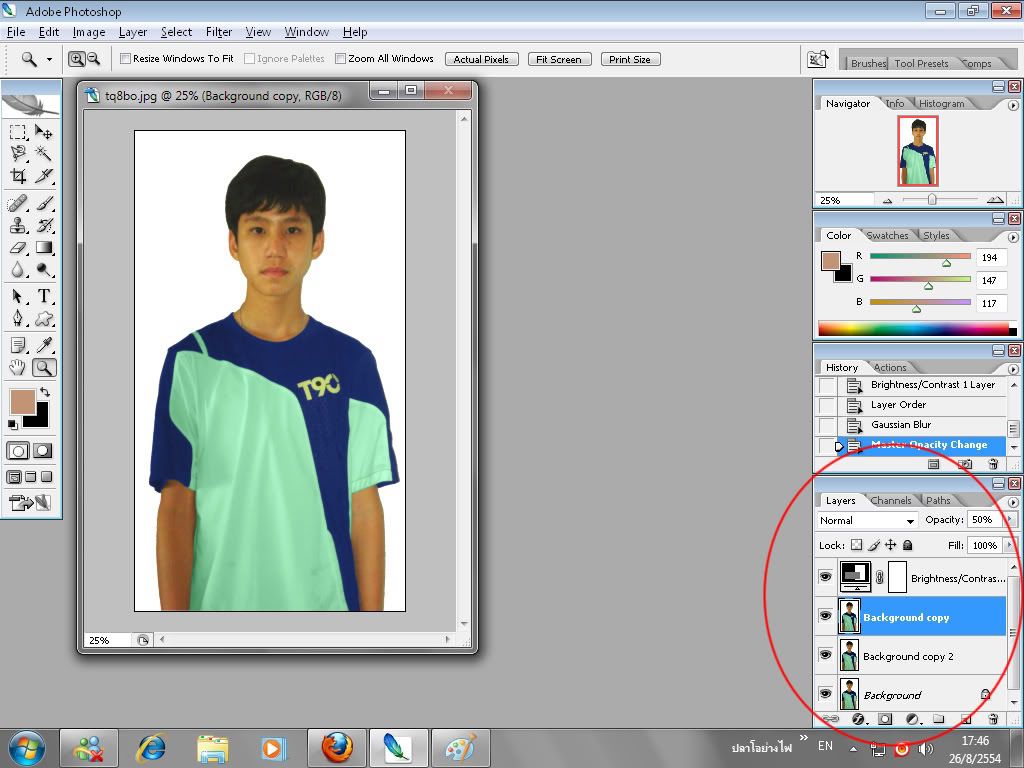
รวมเลเยอร์ คลิกเลือกเลเยอร์ที่ต้องการจะรวม ได้แก่ เลเยอร์ ที่ปรับ Brightness/Contrast ไว้ และ เลเยอร์ที่ทำการเบลอภาพไว้ แล้วกด Ctrl+E
จากนั้นทำการก๊อปปี้เลเยอร์ที่ทำการรวมเมื่อกี้ออกมาอีก 1 เลเยอร์ แล้วใช้เครื่องมือ Dodge Tool ปรับบรัชหัวฟุ้งๆ ขนาดใหญ่ๆ แล้วปรับค่า Exposure ให้ต่ำๆ เพื่อให้ค่าบรัชจางลงและเพื่อที่มันจะได้ดูเนียนๆ ค่ะ
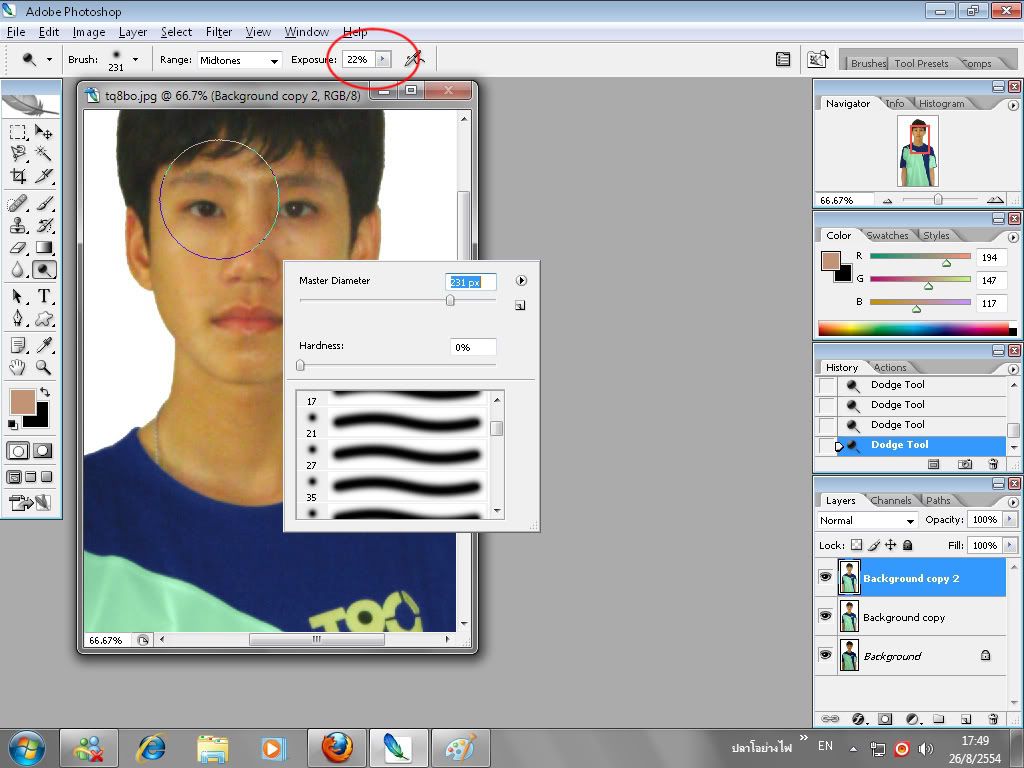
ก็จะได้ตามนี้ค่ะ จะดูขาวขึ้น แต่ไม่ขาวมาก เพราะถ้าขาวมากไป จะดูไม่เป็นธรรมชาติค่ะ
---------------------------------------------
ก่อน

หลัง


-----------------------------------
ขั้นแรก
ทำการ copy layer แล้ว ทำการ ปรับ Brightness/Contrast ให้แสงและสีที่เหมาะสม ดูไม่ขาวเวอร์จนเกินไป
จากนั้น ก้อ copy อีก 1 เลเยอร์ แล้วทำการ Filter> Blur > Gaussian blur ปรับค่าซัก 2 กำลังเหมาะค่ะ
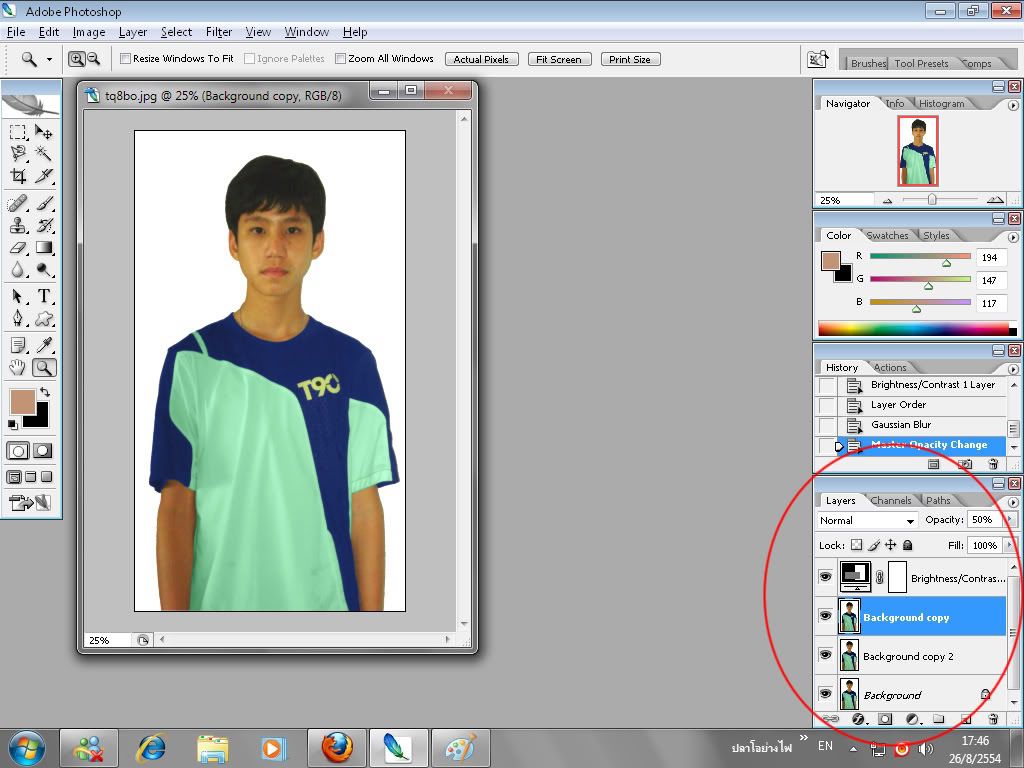
รวมเลเยอร์ คลิกเลือกเลเยอร์ที่ต้องการจะรวม ได้แก่ เลเยอร์ ที่ปรับ Brightness/Contrast ไว้ และ เลเยอร์ที่ทำการเบลอภาพไว้ แล้วกด Ctrl+E
จากนั้นทำการก๊อปปี้เลเยอร์ที่ทำการรวมเมื่อกี้ออกมาอีก 1 เลเยอร์ แล้วใช้เครื่องมือ Dodge Tool ปรับบรัชหัวฟุ้งๆ ขนาดใหญ่ๆ แล้วปรับค่า Exposure ให้ต่ำๆ เพื่อให้ค่าบรัชจางลงและเพื่อที่มันจะได้ดูเนียนๆ ค่ะ
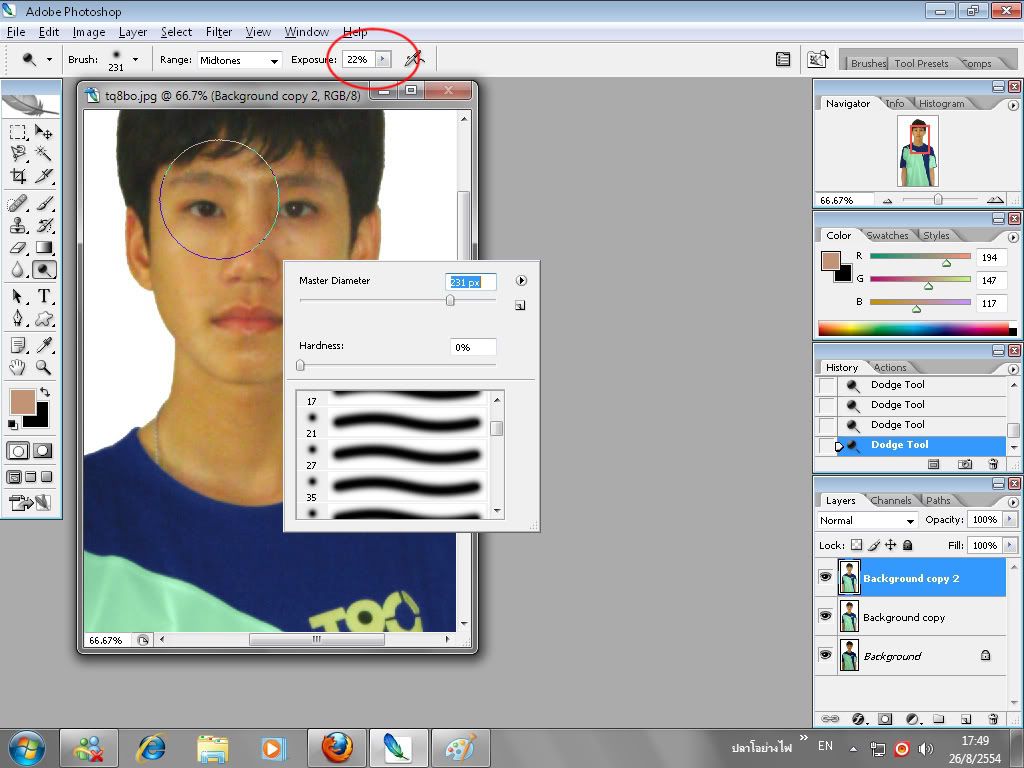
ก็จะได้ตามนี้ค่ะ จะดูขาวขึ้น แต่ไม่ขาวมาก เพราะถ้าขาวมากไป จะดูไม่เป็นธรรมชาติค่ะ
---------------------------------------------
ก่อน

หลัง

หน้า: [1] ขึ้นบน
ด้วยฟังค์ชั่น ตอบด่วน คุณสามารถใช้โค๊ดและ เครื่องหมายแสดงอารมณ์ได้ เหมือนการตั้งกระทู้ธรรมดา แต่สามารถทำได้สะดวกกว่า
ระวัง: หัวข้อนี้ไม่มีการอัพเดทมานานถึง 120 วัน
แจ้งเตือน: โพสของคุณจะไม่แสดงจนกว่าผู้ดูแลจะอนุมัติ.












 บันทึกการเข้า
บันทึกการเข้า

